[视频]Photoshop 2018 如何给图片添加高斯模糊效果?
关于逐鹿中原Photoshop 2018 如何给图片添加高斯模糊效果?,期待您的经验分享,感谢你,我会记得你对我的好的
!
更新:2023-12-26 14:25:38优质经验
来自39健康网http://www.39.net/的优秀用户哲学怪人,于2017-11-26在生活百科知识平台总结分享了一篇关于“Photoshop 2018 如何给图片添加高斯模糊效果?斗鱼直播”的经验,非常感谢哲学怪人的辛苦付出,他总结的解决技巧方法及常用办法如下:
 [图]2/6
[图]2/6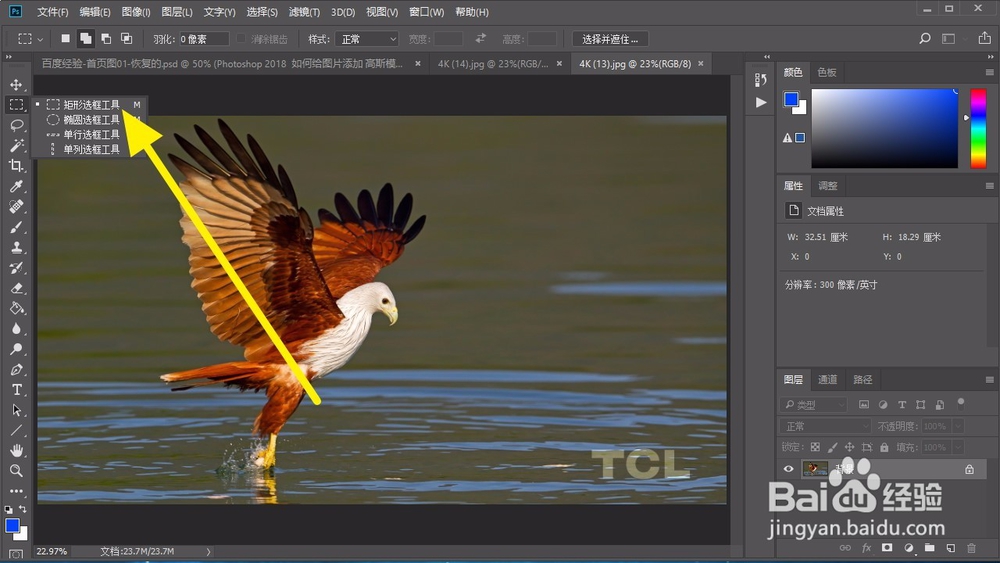 [图]3/6
[图]3/6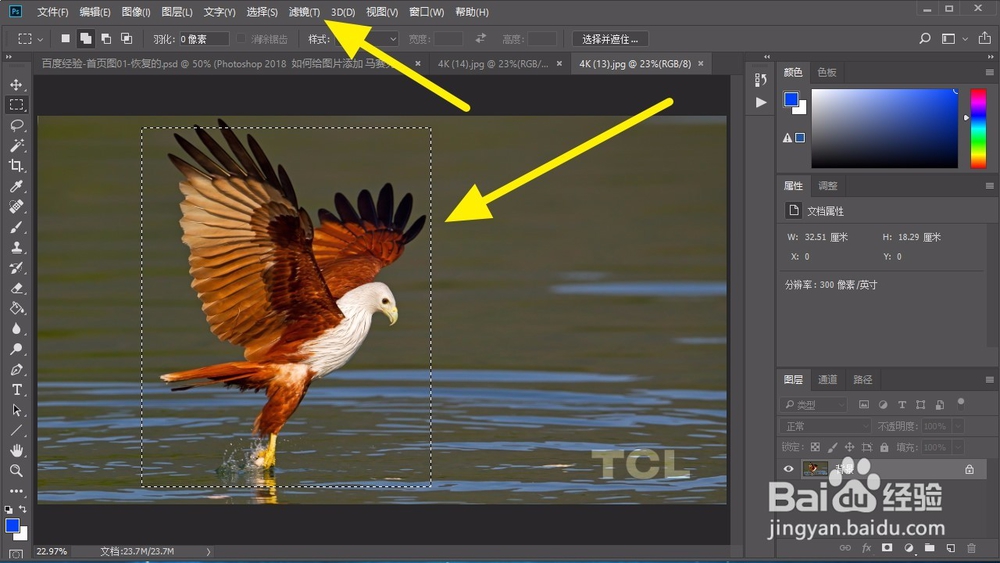 [图]4/6
[图]4/6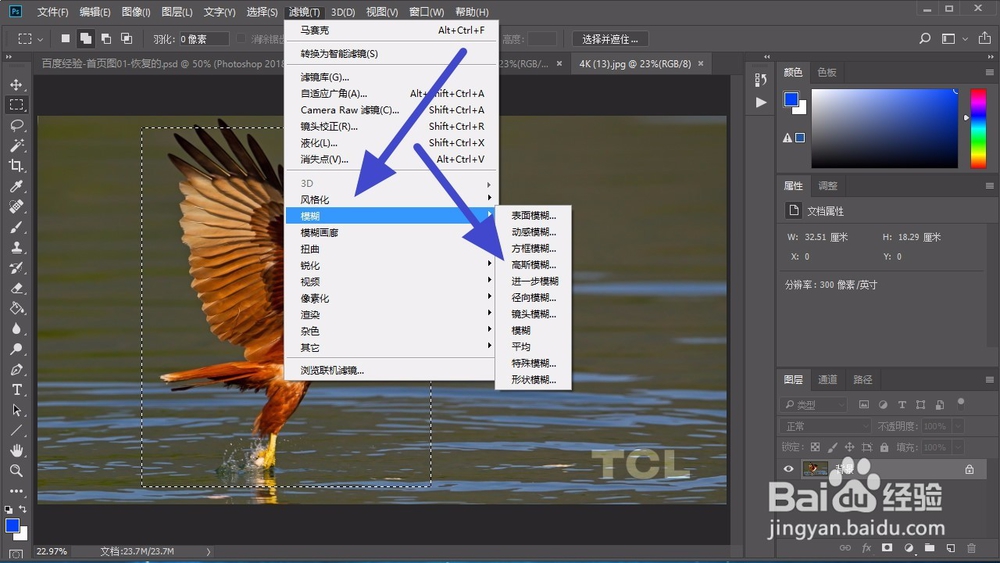 [图]5/6
[图]5/6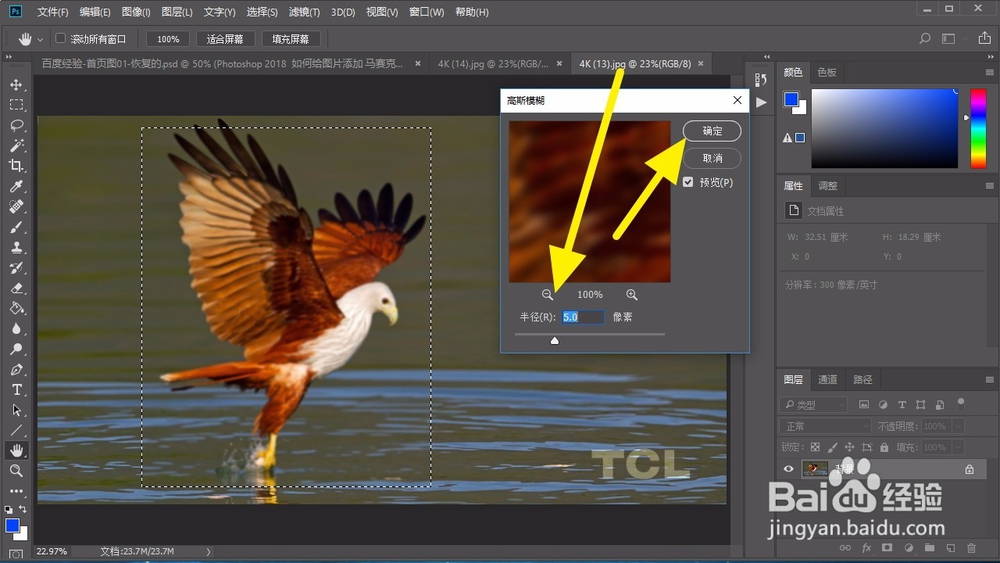 [图]6/6
[图]6/6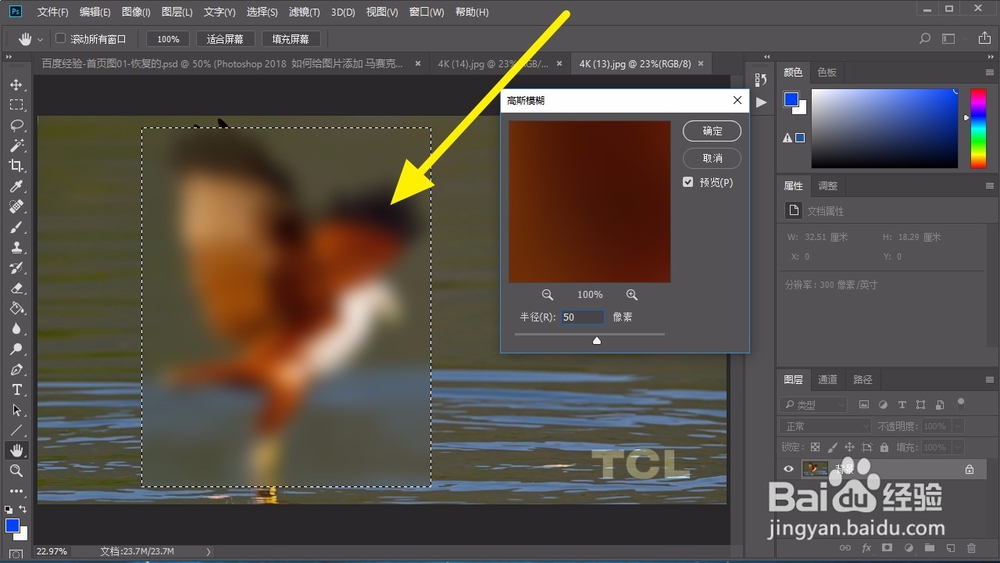 [图]
[图]
一篇好的经验能够教你深入了解某方面的知识和内容。你不止更懂得如何完成任务,还更懂得如何做的完美。你变得更有自信,而不只是只有知识的一个树干--只有光秃秃的树干,而没有绿叶红花。你会成为一位智者,对某一方面的知识有着系统深刻的认识!下面就详细的告诉小伙伴们,Photoshop 2018 如何给图片添加高斯模糊效果?
工具/原料
电脑Adobe Photoshop 2018方法/步骤
1/6分步阅读首先打开你当我们想要处理的图片
 [图]2/6
[图]2/6在左侧的工具栏中选择矩形选框工具。
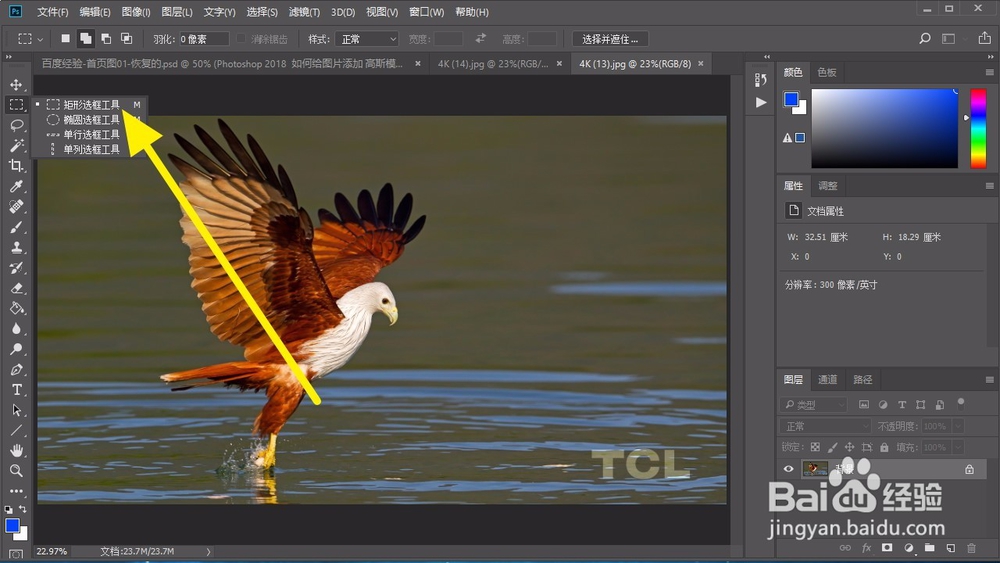 [图]3/6
[图]3/6在图片中选择我们想要模糊的区域。
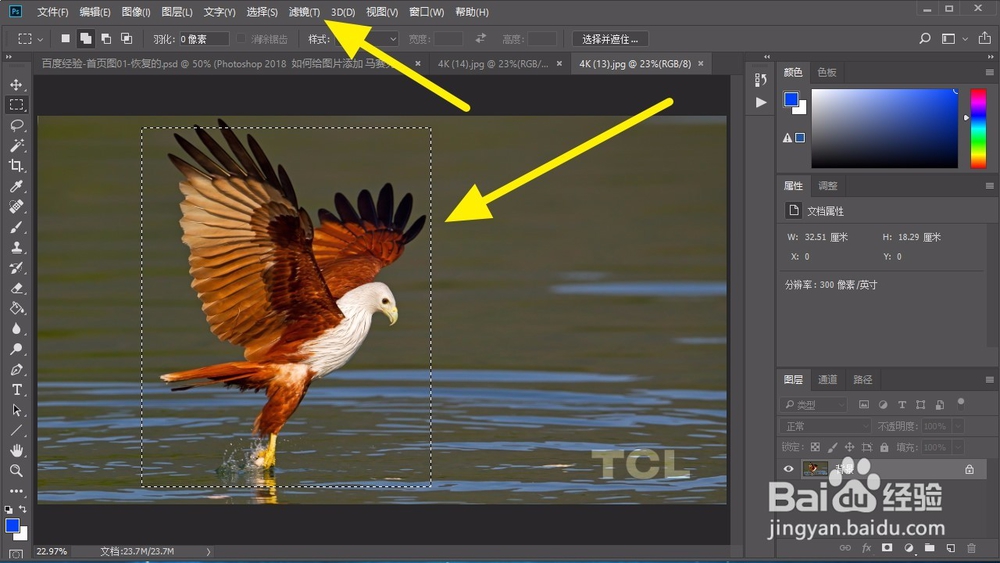 [图]4/6
[图]4/6在滤镜中选择模糊,找到高斯模糊。
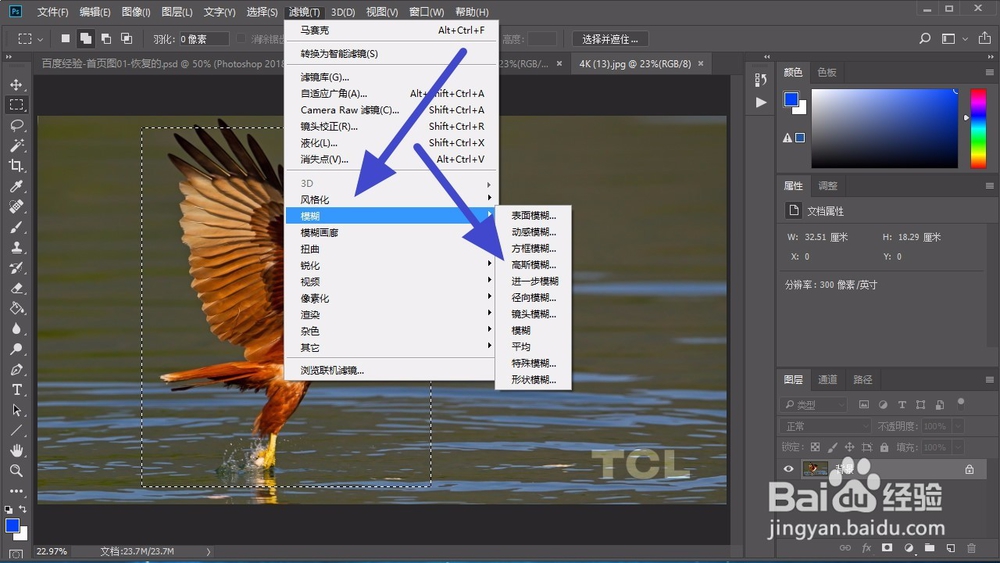 [图]5/6
[图]5/6我们可以调节模糊的数值,也可以拖动滑条来,查看效果,设置完成之后,点击确定即可。
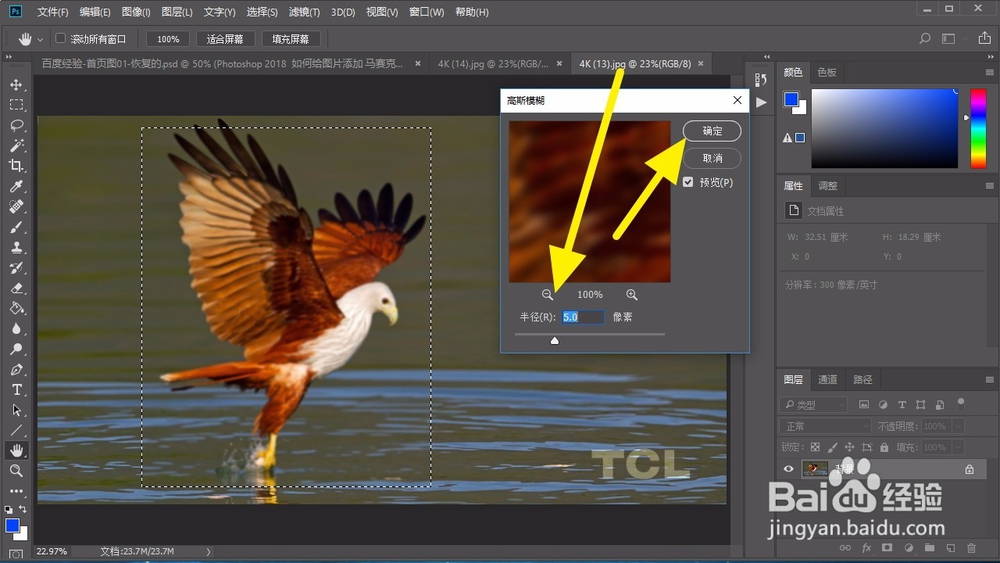 [图]6/6
[图]6/6最后我们就可以看到自己所设置的模糊效果了。
如果这篇帖子有用,记得收藏哦!不要让这篇帖子遗忘在纷纷浩淼的网络海洋中喽!
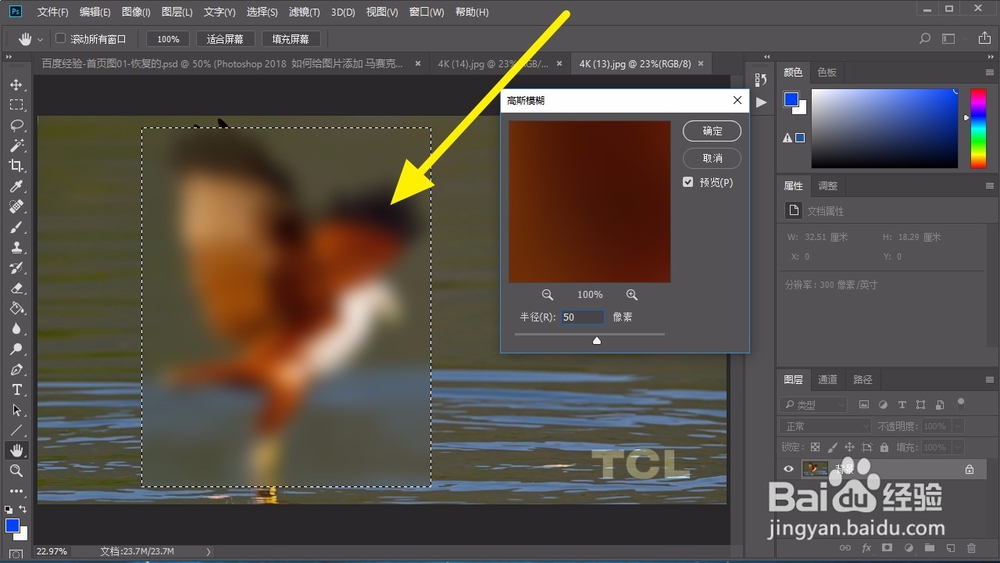 [图]
[图]生活/家居经验推荐
- Q[视频]回答下群主怎么解散微信群
- Q谁有怎样清洗长毛地毯?
- Q那些如何正确的跑步锻炼
- Q这样如何正确的在鱼缸中种植水草
- Q经常微信如何能看到对方现在的位置?
- Q阐述宝妈如何做到工作与接孩子两不误?
- Q哪的【电脑】第1期分享:必须掌握五个电脑...
- Q好不好中考前十几天怎么冲刺
- Q想知道北京孕妇如何建册建档?
- Q怎么写如何饲养宠物螃蟹?
- Q为什么知道车牌号怎么查询车主电话
- Q怎么看玫红色怎么调
- Q在哪里如何在线上缴纳医保费用
- Q为啥怎样在网上预约办理离婚
- Q哪有和女生聊天技巧,看了马上告别光棍。
- Q这个第一次坐飞机注意事项?
- Q专栏打了狂犬疫苗后的注意事项
- Q有什么政府怎样知道你是否加入其他国籍?
- Q求解答关于如何练字,分享给想练好书法的人
- Q斗鱼如何打开开播提醒
- Q怎样查看行程码和健康码
- Q天龙八部少室山副本攻略
- Q王者荣耀怎么关闭定位
已有 26664 位经验达人注册
已帮助 289171 人解决了问题


